Win10非Ghost安装教程(Win10系统安装教程及常见问题解答,让您的电脑焕然一新)
![]() 游客
2024-09-24 12:44
226
游客
2024-09-24 12:44
226
Win10作为目前最受欢迎的操作系统之一,拥有更强大的性能和更稳定的运行。但是,许多用户还不了解如何进行非Ghost安装,因此我们为大家提供这篇详细的教程。无论您是个人用户还是企业用户,都能轻松安装并享受Win10带来的种种便利。
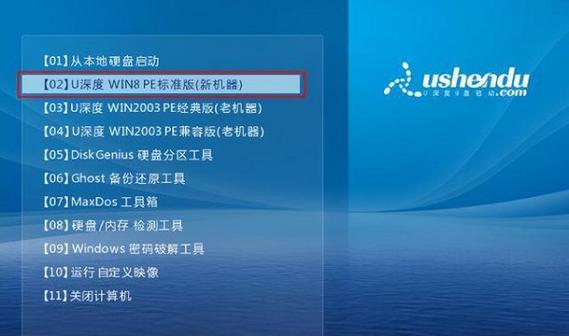
1.准备安装所需的软件和硬件设备
在开始安装Win10之前,您需要准备好一台可靠的电脑、一个USB安装盘和一个合法的Win10安装文件。确保您的电脑满足Win10的硬件要求,并且备份重要的文件和数据。
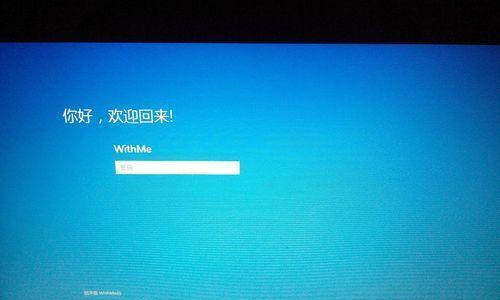
2.制作Win10安装盘
使用一个空白的USB盘,并下载一个可靠的Win10制作工具。打开制作工具,选择Win10安装文件和USB设备,然后点击开始制作。等待制作完成后,您将拥有一个可以用于安装Win10的USB安装盘。
3.设置BIOS启动项
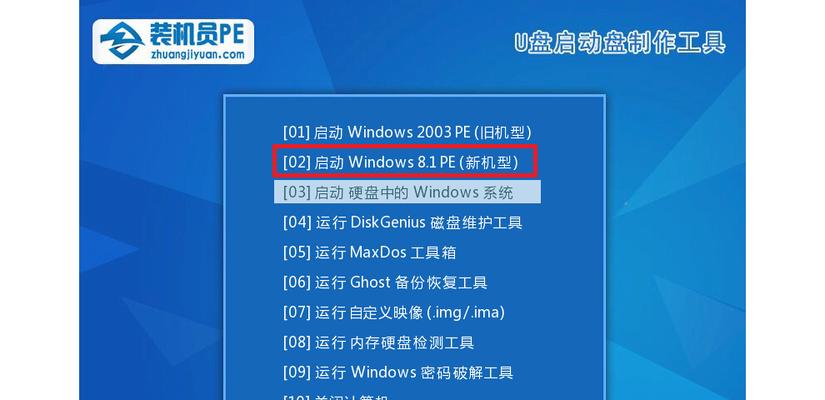
将制作好的USB安装盘插入电脑,并重新启动电脑。在重启过程中,按下相应的按键进入BIOS设置界面。找到“启动”选项,并将USB设备设置为首选启动项。保存设置并退出BIOS。
4.开始安装Win10
电脑重新启动后,会自动进入Win10安装界面。按照屏幕上的指示选择语言、时间和货币格式等设置,然后点击“下一步”。接下来,选择“自定义安装”选项,并在安装类型界面中选择安装Win10的目标硬盘。
5.格式化硬盘
如果您的目标硬盘上已经有其他操作系统或者分区,建议在此步骤中进行格式化。选中目标硬盘,在顶部的菜单栏中选择“高级”,然后选择“格式化”,并按照提示进行操作。
6.安装Win10
选择格式化好的硬盘作为安装目标,并点击“下一步”开始安装Win10。系统会自动进行安装过程,并在安装完成后重启电脑。
7.设置初始配置
在Win10首次启动时,您需要设置一些初始配置,如选择您喜欢的主题、输入您的Microsoft账户信息等等。按照屏幕上的指示进行配置,并等待系统完成初始化。
8.更新系统和驱动
一旦系统初始化完成,建议您立即更新系统和相关的驱动程序。打开“设置”菜单,选择“更新和安全”,然后点击“检查更新”。系统会自动下载并安装最新的更新。
9.安装常用软件
在系统更新完成后,您可以开始安装常用的软件和工具,如办公软件、浏览器、音乐播放器等等。下载并运行您需要的软件安装程序,并按照指引进行安装。
10.设置个性化选项
Win10提供了许多个性化选项,您可以根据自己的喜好进行设置。例如,您可以更改桌面壁纸、调整任务栏和开始菜单的布局、自定义通知设置等等。打开“设置”菜单,选择“个性化”进行设置。
11.解决常见问题:激活Win10
安装完Win10后,您可能需要激活系统以解锁所有功能。点击“开始”按钮,选择“设置”菜单,然后选择“更新和安全”,找到“激活”选项,并按照提示操作来激活系统。
12.解决常见问题:驱动问题
在安装完成后,您可能会遇到一些硬件设备无法正常工作的问题。这很可能是由于缺少相应的驱动程序所致。访问设备制造商的官方网站,下载并安装适用于Win10的最新驱动程序。
13.解决常见问题:蓝屏和系统崩溃
如果您遇到Win10的蓝屏和系统崩溃问题,可以尝试以下方法来解决:更新系统和驱动、运行系统自带的故障排除工具、升级系统到最新版本。
14.解决常见问题:软件兼容性
在安装Win10后,您可能会发现一些旧版软件无法在新系统上运行。尝试使用兼容性模式运行软件,或者考虑更新软件到最新版本。
15.小结
通过本教程,您已经了解了如何进行Win10非Ghost安装,并解决了一些常见问题。非Ghost安装能够确保您的系统正版合法,并且让您可以享受到更好的性能和稳定性。希望这篇文章对您有所帮助,祝您成功安装并使用Win10!
转载请注明来自数科视界,本文标题:《Win10非Ghost安装教程(Win10系统安装教程及常见问题解答,让您的电脑焕然一新)》
标签:???????
- 最近发表
-
- 会声会影和PR,哪个更好用?(剖析两大视频剪辑软件的功能和优劣)
- 电脑打不开因特网的证书错误解决方法(探讨电脑因证书错误无法上网的原因与解决方案)
- 光盘重装系统,让电脑七彩虹再现新生(七彩虹光盘重装系统教程,快速解决电脑故障)
- 使用BootcampU盘安装Win10的简易教程
- 如何进行显示器检测?(简单易懂的显示器检测教程)
- 使用ISO镜像安装教程(掌握ISO镜像安装,让操作系统安装变得简单易行)
- 电脑自检内存错误的响声(识别和解决内存问题的关键)
- 电脑系统错误代码428(电脑系统错误代码428的)
- 联想Z51固态硬盘更换教程(轻松升级你的联想Z51固态硬盘,提升系统性能!)
- 电脑错误1053的恢复方法(解决电脑错误1053的有效技巧)
- 标签列表
- 友情链接
-

